Uwaga! Aby mieć pewność, że poniżej przedstawione rozwiązanie zadziała - wykonuj wszystkie czynności po zainstalowaniu gry przez battle.net na czysto. Nie ustawiaj trybu zgodności, nie ma takiej potrzeby.
Zasadniczo to rozwiązanie powinno całkowicie rozwiązać Twój problem z Warcraft 3: Classic / Warcraft 3: Reforged, jeśli spełniasz te kryteria:
- Naciskasz przycisk "Graj" dla Warcraft 3: Classic / Warcraft 3: Reforged i nic się nie dzieje,
- Używasz systemu Windows 10 lub Windows 11,
- Gdy przejdziesz do Podglądu zdarzeń w systemie Windows 10 lub Windows 11 i wyszukasz Warcraft 3, znajdziesz następujący błąd:
Nazwa aplikacji powodującej błąd: Warcraft III.exe, wersja: 1.36.1.21015, znacznik czasu: 0x65fb1f87
Nazwa modułu powodującego błąd: ntdll.dll, wersja: 10.0.22621.3374, znacznik czasu: 0xeae8eecc
Kod wyjątku: 0xc0000409
Przesunięcie błędu: 0x00000000000b8584
Identyfikator procesu powodującego błąd: 0x0xE04
Czas rozpoczęcia aplikacji powodującej błąd: 0x0x1DA9CE4DDFDA191
Ścieżka aplikacji powodującej błąd: X:\Warcraft III_retail_\x86_64\Warcraft III.exe
Ścieżka modułu powodującego błąd: C:\Windows\SYSTEM32\ntdll.dll
Identyfikator raportu: 5c63f6b6-cdcd-4733-a945-d6564c6b87af
Pełna nazwa pakietu powodującego błąd:
Identyfikator aplikacji względnej pakietu powodującego błąd:
LUB
Nazwa aplikacji powodującej błąd: World Editor.exe, wersja: 1.36.1.21015, znacznik czasu: 0x65fb1f9f
Nazwa modułu powodującego błąd: ntdll.dll, wersja: 10.0.22621.3374, znacznik czasu: 0xeae8eecc
Kod wyjątku: 0xc0000409
Przesunięcie błędu: 0x00000000000b8584
Identyfikator procesu powodującego błąd: 0x0x6BC0
Czas rozpoczęcia aplikacji powodującej błąd: 0x0x1DA9CDC06239007
Ścieżka aplikacji powodującej błąd: X:\Warcraft III_retail_\x86_64\World Editor.exe
Ścieżka modułu powodującego błąd: C:\Windows\SYSTEM32\ntdll.dll
Identyfikator raportu: 8b314464-ec3a-4813-a9f0-4ff05e51cfe6
Pełna nazwa pakietu powodującego błąd:
Identyfikator aplikacji względnej pakietu powodującego błąd:
Kluczową wskazówką dotyczącą problemu jest: Ścieżka modułu powodującego błąd: C:\Windows\SYSTEM32\ntdll.dll
Rozwiązanie jest dość proste:
Kliknij w ikonę Windows na pasku zadań i wpisz "Exploit protection". Po kliknięciu powinieneś zobaczyć, że Ochrona przepływu sterowania / Control Flow Guard (CFG) jest domyślnie włączone.
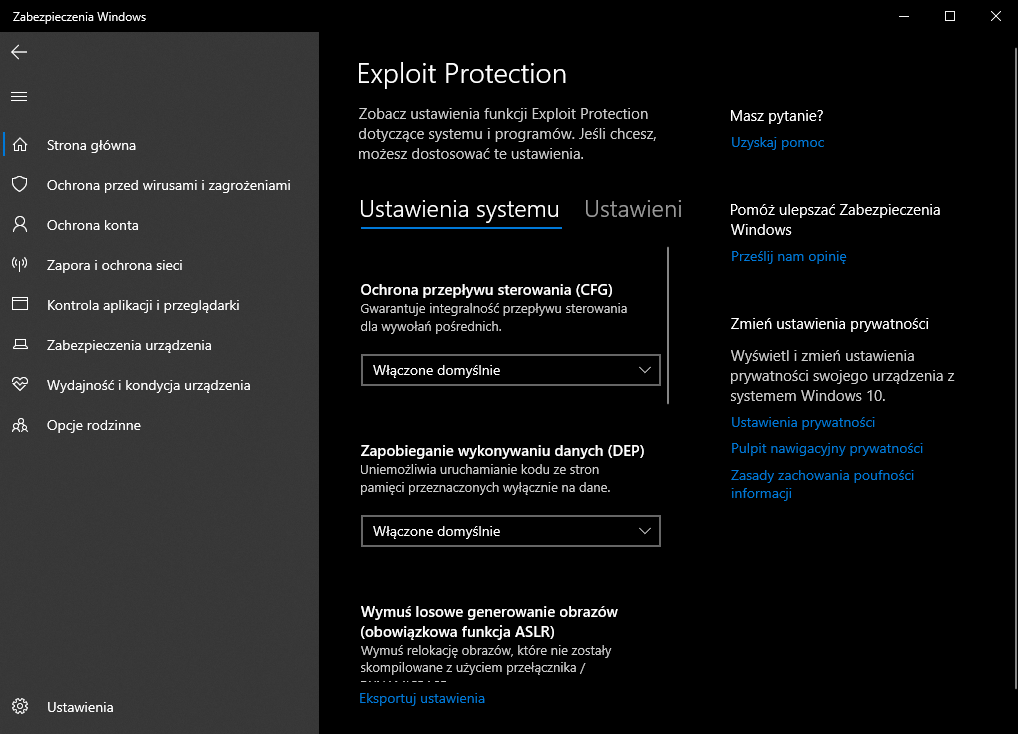
Wybierz "Ustawienia Programu", następnie "Dodaj program, aby go dostosować" i "Wybierz dokładną ścieżkę pliku".
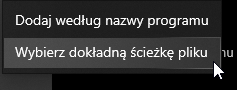
Przejdź do pliku wykonywalnego Warcraft 3 i wybierz go:
X:\Program Files\Warcraft III\_retail_\x86_64\Warcraft III.exe
W tym przypadku Warcraft 3 jest zainstalowany na dysku X. Wybierz poprawny wolumin Twojego dysku na którym jest zainstalowany Warcraft 3.
Przewiń w dół, aż znajdziesz Ochrona przepływu sterowania / Control Flow Guard (CFG)
Kliknij "Zastąp ustawienia systemu", a następnie wyłącz tę opcję.
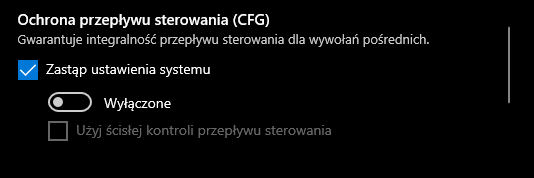
Po wykonaniu tej czynności problem natychmiast powinien zostać rozwiązany.
Nie ma potrzeby ponownego uruchamiania komputera lub w trybie administratora. Nie trzeba ustawiać zgodności ani innych niestandardowych poleceń uruchamiania, odinstalowywania/ponownej instalacji, naprawy.
Udanej rozgrywki!

007 First Light: Ujawniono wymagania sprzętowe na PC - niskie minimum, ale z pułapkami
IO Interactive, znane z serii Hitman, właśnie ujawniło wymagania sprzętowe dla swojej nadchodzą...

Steam Replay 2025 już dostępny: Podsumuj swój rok w grach na platformie Valve
Valve uruchomiło Steam Replay 2025, coroczne narzędzie, które pozwala graczom na platformie Steam...











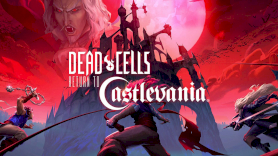
Komentarze